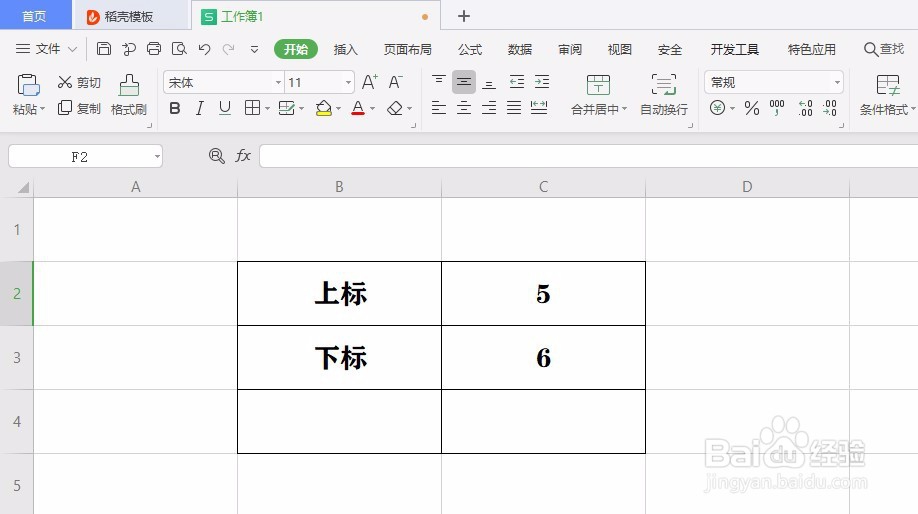Excel如何录入上标和下标文字和数字信息
1、我们输入内容后,鼠标左键选中我们需要设置的内容。
2、鼠标右键,选择“设置单元格格式”。
3、上标前面点击勾选,确定完成。下标也是同样的操作,下标前面勾选,点击“确定”完成。
4、那么数字上标下标设置,需要先改变文本设置,鼠标左键选择单元格,右键选择“设置单元格格式”。
5、在“数字”里面选择“文本”,点击“确定”。
6、然后就跟上边所说文字设置上标下标一样的操作即可。
声明:本网站引用、摘录或转载内容仅供网站访问者交流或参考,不代表本站立场,如存在版权或非法内容,请联系站长删除,联系邮箱:site.kefu@qq.com。
阅读量:47
阅读量:29
阅读量:28
阅读量:38
阅读量:27